El Apple Watch es posiblemente el dispositivo portátil de salud y ejercicio más rico en funciones del mercado. Sin embargo, a menos que sepa cómo analizar los datos que recopila, el Apple Watch no le beneficiará tanto como sea posible. En este artículo, aprenderá sobre los datos de fitness que recopila el Apple Watch y cómo puede analizarlos.
Contenido
-
Dónde encontrar los datos de su entrenamiento
- Aplicación On Activity
- En la aplicación de salud
-
Comprensión de los números clave
- Cerrando tus anillos
- Ritmo cardiaco
- Comprobación de la ruta del mapa para correr / caminar
- Integración de terceros
-
Resumen
- Artículos Relacionados:
Dónde encontrar los datos de su entrenamiento
Los datos de su entrenamiento se recopilan y mantienen en las aplicaciones Actividad y Salud de su iPhone.
Aplicación On Activity
- Toque en el Aplicación de actividad en la pantalla de inicio del iPhone.
- Selecciona el Ejercicio pestaña. En esta pantalla, verá los entrenamientos recopilados de su Apple Watch comenzando con los más nuevos. Desplácese para ver los entrenamientos más antiguos.
- Toque en un Ejercicio para más información.
La información contenida en la página Entrenamiento varía, según el tipo de ejercicio que haya realizado. Por ejemplo, los datos de ejercicio recopilados a partir del yoga o la natación diferirán significativamente de otros entrenamientos. Debido a que las caminatas y las carreras son probablemente los ejercicios más rastreados en Apple Watch, me quedaré con ese tipo de entrenamientos aquí.
Recomendado:
- Vida saludable: año nuevo, aplicaciones para descargar en Apple Watch para vivir mejor
- Cómo organizar su Apple Watch Dock
- Apple Watch Music o podcasts no funcionan, cómo solucionarlo
Como puede ver a continuación, para las caminatas, Apple Watch recopila información como calorías activas, calorías totales, distancia, tiempo total, frecuencia cardíaca promedio, ritmo promedio, divisiones, frecuencia cardíaca / recuperación, un mapa de la caminata y reporte del clima.
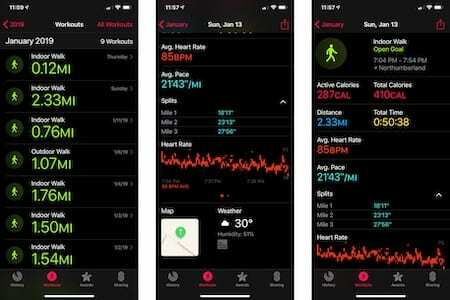
Si realiza muchos tipos diferentes de ejercicios, puede ordenarlos desde la pantalla Entrenamiento. Toque Todos los entrenamientos en la parte superior derecha de la pantalla. Desde allí, toca el tipo de entrenamiento que te gustaría ver. En el siguiente ejemplo, solo se muestran ejercicios elípticos:

En la aplicación de salud
Los datos del entrenamiento también se recopilan y mantienen en la aplicación Health en el iPhone. Sin embargo, la información recopilada es menos específica y está agrupada con todo lo recopilado en un día determinado. Por ejemplo, los datos recibidos de una carrera que se mantiene en la aplicación Salud incluirán la distancia, los pasos y las calorías quemadas.
Tenga en cuenta que la información se presenta en formato gráfico. Puede ordenar por día, semana, mes y año.
En el siguiente ejemplo, puede ver información resumida sobre la caminata indicada anteriormente en la aplicación Salud:
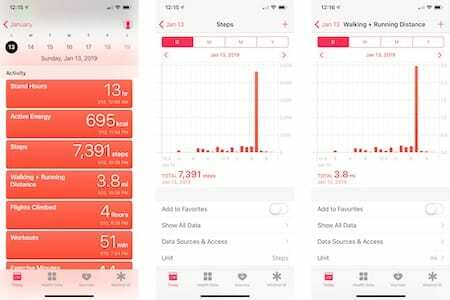
Comprensión de los números clave
En esta sección, obtendrá más información sobre la información específica que se recopila a través de los entrenamientos de Apple Watch. En todos los casos, recomendamos verificar esta información desde la aplicación Actividad, aunque algunos datos también se pueden ver en el Apple Watch y a través de la aplicación Salud. Es más fácil de ver en la aplicación Actividad.
Cerrando tus anillos
La información recopilada de las rutinas de entrenamiento se explica por sí misma en su mayor parte. Otros dispositivos portátiles, incluidos otros relojes inteligentes y rastreadores de actividad física, recopilan información sobre pasos, distancia, calorías quemadas e información similar. Los usuarios de Apple Watch también pueden beneficiarse de "cerrar sus anillos" todos los días. Los tres anillos, Move, Exercise y Stand, le brindan una manera divertida y sencilla de vivir un día más saludable.
Estos tres anillos se calculan como:
- los Moverse El anillo se basa en las calorías quemadas cada día. Puede ajustar este número semanalmente.
- Puedes cerrar tu Ejercicio anillo completando al menos 30 minutos de actividad en o por encima de una caminata rápida.
- Finalmente, el Pararse El anillo se puede cerrar cuando se pone de pie al menos un minuto, 12 veces al día.
Con respecto a los entrenamientos, cuanto más quemes, más cerca estarás de cerrar tu objetivo Move. Además, una vez que su reloj reconozca que está realizando una rutina de ejercicios, estará más cerca de alcanzar su objetivo de ejercicio. Puede encontrar estos anillos en su Apple Watch más las aplicaciones Actividad y Salud en el iPhone.
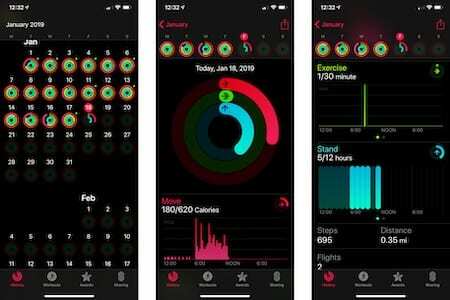
Ritmo cardiaco
Sin un corazón sano, ninguno de nosotros viviría mucho tiempo. Afortunadamente, Apple Watch tiene esta asombrosa capacidad de rastrear nuestra frecuencia cardíaca 24/7. El Apple Watch Series 4 lleva esto un paso más allá, pero le permite verificar signos de fibrilación auricular.
Durante un entrenamiento, Apple Watch mide su frecuencia cardíaca de forma continua y durante tres minutos después de que finaliza el ejercicio. Al hacerlo, puede determinar una tasa de recuperación del entrenamiento. Apple usa esta información para calcular cuántas calorías has quemado.
Apple Watch también calcula una frecuencia de descanso diaria y un promedio de caminata tomando lecturas de frecuencia cardíaca de fondo con datos del acelerómetro.
Para encontrar la información de frecuencia cardíaca recopilada durante un entrenamiento:
- En la aplicación Actividad, toque el Entrenamientos pestaña.
- Toque en el específico Ejercicio le gustaría revisar.
- Puedes ver Ritmo cardiaco y Recuperación de frecuencia cardíaca información en esta pantalla. Desplácese hacia adelante y hacia atrás para ver ambos conjuntos de datos.
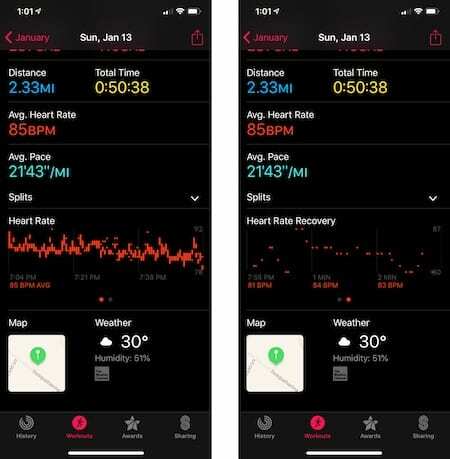
Comprobación de la ruta del mapa para correr / caminar
Apple Watch realizará un seguimiento de la ruta que tomes al caminar o correr. A partir del Apple Watch Series 2, no necesita su reloj para recopilar estos datos. Si posee un Apple Watch de primera generación, necesitará su iPhone con el dispositivo portátil para obtener información de enrutamiento.
Para encontrar la información de ruta recopilada durante un entrenamiento:
- En la aplicación Actividad, toque el Entrenamientos pestaña.
- Toque en el específico Ejercicio le gustaría revisar.
- Desplácese hacia abajo hasta que vea la sección Mapa. Toque en el Mapa expandir.
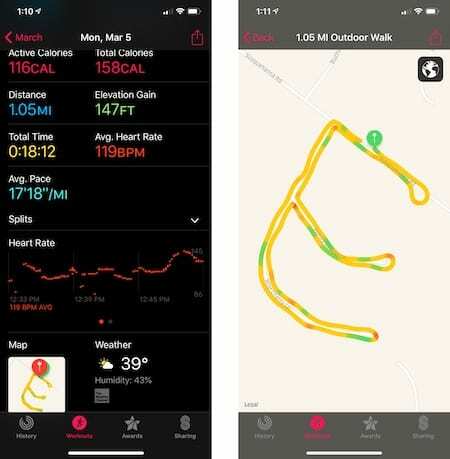
Explicación de los colores del mapa de entrenamiento
- El amarillo es tu ritmo medio
- El verde es el ritmo más rápido
- El rojo y el naranja es el ritmo más lento.
Todas las secciones se basan en promedios para esa sección y el período de tiempo para completar.
Integración de terceros
Puede realizar un seguimiento de los entrenamientos desde su Apple Watch utilizando la aplicación Workout nativa o utilizando una aplicación de terceros. De cualquier manera, los datos aún se recopilan a través de la aplicación Actividad (y salud). Dos de las aplicaciones de ejercicio más populares disponibles para Apple Watch son Nike Run Club y Runkeeper.
El libre Nike Run Club la aplicación rastrea y almacena ejecuciones, y otros ejercicios como la aplicación Move predeterminada en Apple Watch. Sin embargo, también ofrece entrenamientos de carrera guiados por audio con entrenadores y atletas de Nike. También puede crear entrenamientos personalizados para ayudarlo a alcanzar sus metas. Además, puedes usar la aplicación para unirte a desafíos de distancia semanales y mensuales para mantenerte motivado. En el camino, también puede ganar trofeos digitales e insignias para celebrar sus logros.
Mientras tanto, está el aplicación freemium Runkeeper, que tiene su propia lista de herramientas de motivación para los usuarios a los que les gusta correr, caminar, andar en bicicleta, caminar y más. RunKeeper ofrece indicaciones de audio durante los entrenamientos, desafíos, recompensas, grupos virtuales y más. Una compra en la aplicación desbloqueará una experiencia premium de Runkeeper Pro donde encontrará guías para 5K, maratones y otros desafíos a largo plazo.
Resumen
Todo lo que necesitas para motivarte y ponerte en forma a través de rutinas de ejercicios está incluido con Apple Watch. ¿Qué tipo de entrenamientos realizas con tu Apple Watch? Háganos saber en los comentarios a continuación.